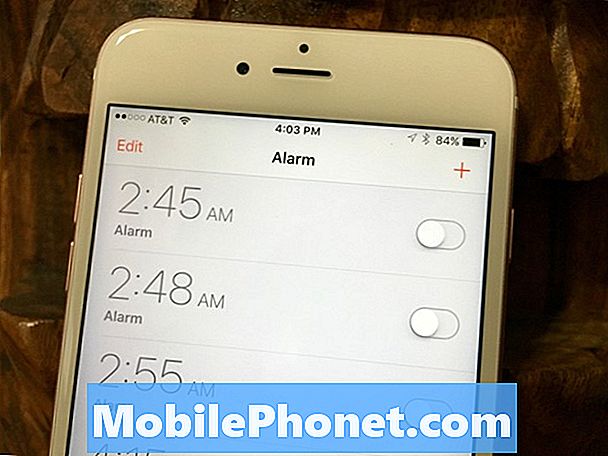Sadržaj
Ovaj će vam vodič pokazati kako promijeniti poruku govorne pošte za iPhone na iOS 9. Čak i ako iPhone ne koristite za pozive vrlo često, to je izvrsna stvar, jer ćete na kraju možda poslati više poziva na govornu poštu.
Ako ne napravite nikakve izmjene, zadana poruka govorne pošte iPhonea je prilično neugledna i nije vrlo profesionalna. To je dobra ideja da promijenite iPhone govornu poruku na nešto profesionalnije ili barem na nešto što omogućuje pozivateljima da znaju da su došli do prave osobe.
S vizualnom govornom poštom možda se ne sjećate kako nazvati govornu poštu da biste je postavili. Pokazat ćemo vam kako snimiti novu poruku govorne pošte iPhone i slušati vašu trenutnu poruku.

Saznajte kako postaviti prilagođeni pozdrav ili poruku govorne pošte za iPhone.
Preporučujemo da uključite svoje ime i kratku poruku, osobito ako ovaj telefon koristite u poslovne svrhe.
Uz Visual Voicemail na iOS 9 možete jednostavno slušati govornu poštu, a možete i spremiti ili poslati poruku nekom drugom putem usluge iMessage ili e-pošte.
Postavljanje nove poruke govorne pošte jednako je na bilo kojem iPhoneu koji pokreće iOS 9 ili noviji. Koristite dolje navedene korake za postavljanje prilagođene poruke govorne pošte za iPhone.
DodirniteTelefonna početnom zaslonu.
Sljedeća dodirniteGovorna pošta kartica u donjem desnom kutu zaslona.
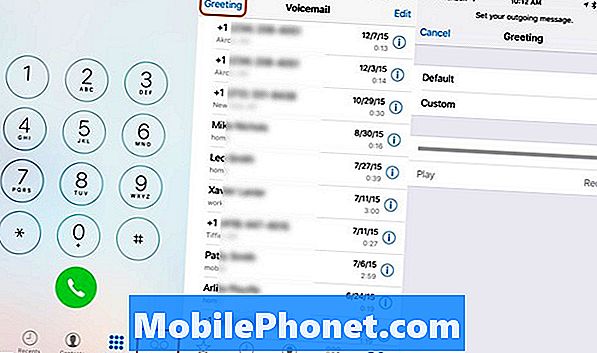
Postavite prilagođeni pozdrav za govornu poštu za iPhone.
Kada se pojavi ovaj zaslon, prikazat će se sve vaše stare govorne poruke. slavinaPozdravna vrhu lijevo.
Na stranici Pozdrav postoje dvije opcije. Standardna opcija je korištenje zadane iPhone govorne poruke, ali možete i snimiti prilagođenu poruku. Ako već imate snimljenu prilagođenu iPhone govornu poruku, dodirnite igra slušati sada. Inače taknite Custom.
Možete dodirnuti Snimiti da biste počeli snimati novi pozdrav za govornu poštu u iPhone uređaju, a zatim zaustaviti kada završite. Dodirnite Reproduciraj da biste je slušali kako ne biste imali neugodnu pogrešku ili buku u njoj. Kada ste zadovoljni porukom, dodirnite Uštedjeti gore desno.
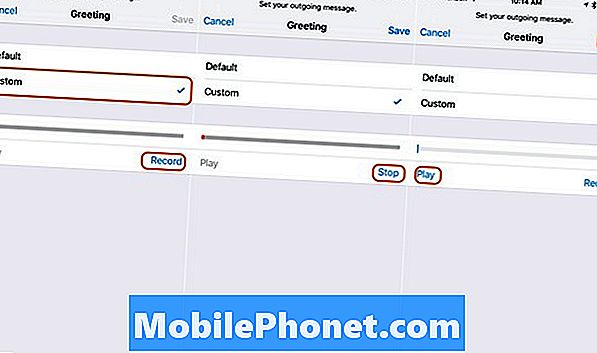
Snimite osobnu iPhone govornu poruku za pozivatelje da čuju.
Tijekom snimanja poruke pazite da ne viknete u telefon i provjerite jeste li snimili na mirnom mjestu. Postavljanjem ovog gore u restoran učinit će vaš iPhone govorne pozdrav zvuk kao da ste zapravo branje gore telefon.
Ako postavljate novu iPhone poruku govorne pošte za posao, dobro je provjeriti je li vaša poruka profesionalna i da izbjegavate uobičajene pogreške. MightyCall preporučuje da ne koristite "Vaš poziv nam je vrlo važan ..." da biste započeli svoju poruku.
Usluga također preporučuje da navedete svoje ime, ispričavamo se što ste propustili poziv i da ćete ih nazvati. Ako je moguće, uključite vremenski okvir za povratni poziv. Nemojte nametati ili uključiti nepotrebne informacije.
Tijekom snimanja, dobro je zadržati kratku poruku govorne pošte za iPhone. Idealno je da vas pozivatelji ne slušaju duže od 25 sekundi.
Za osobne korisnike, smiješna iPhone govorna poruka može biti upravo ono što želite. Još uvijek je dobra ideja da bude kratka, ali možete se zabaviti koristeći svoj iPhone da biste snimili smiješnu poruku govorne pošte koja se reproducira preko zvučnika na računalu ili drugom uređaju.
iOS 9.2 i iOS 9.1: Što je novo u iOS-u 9.2